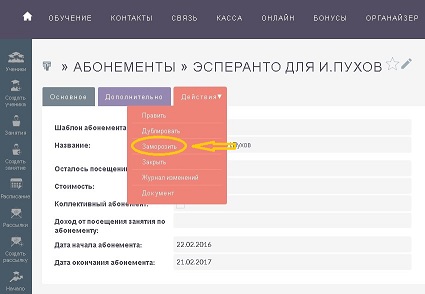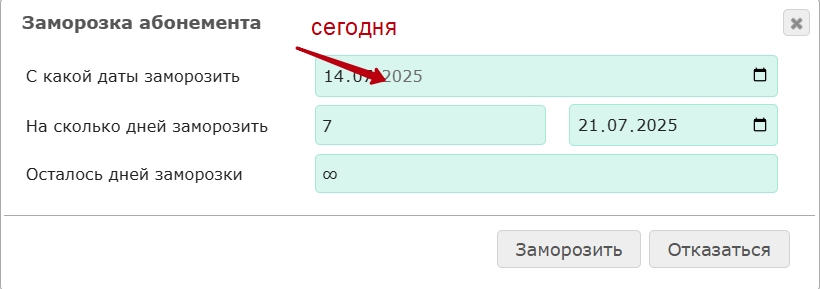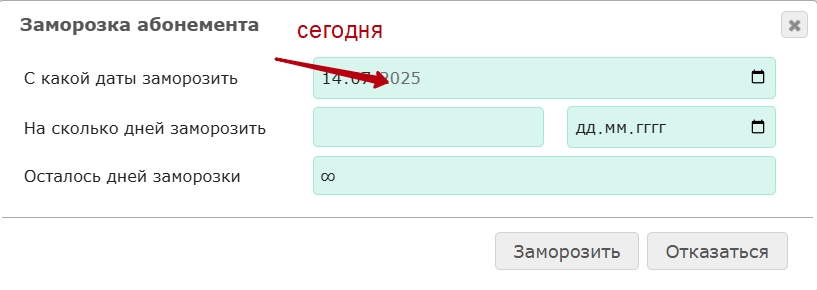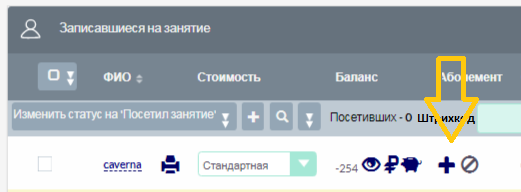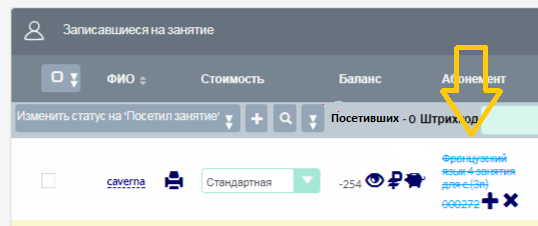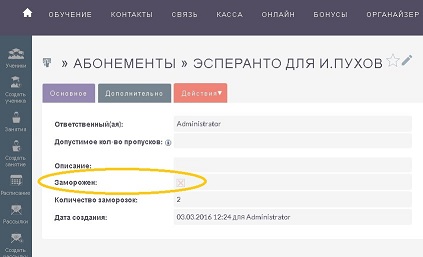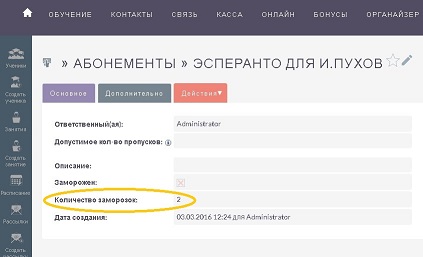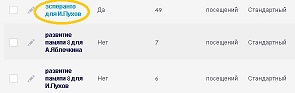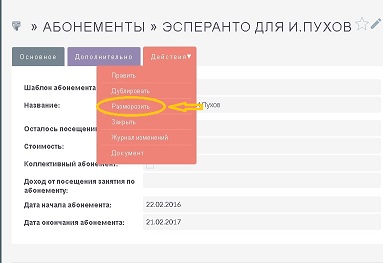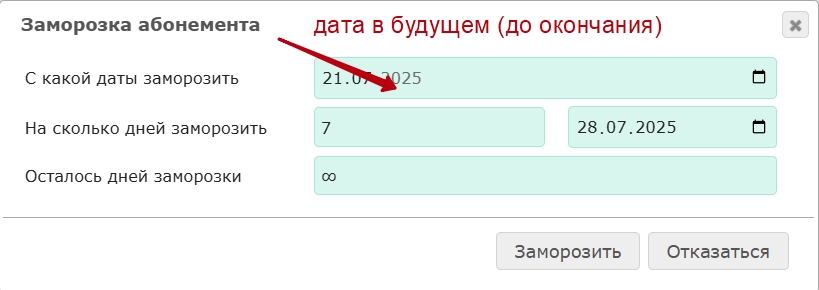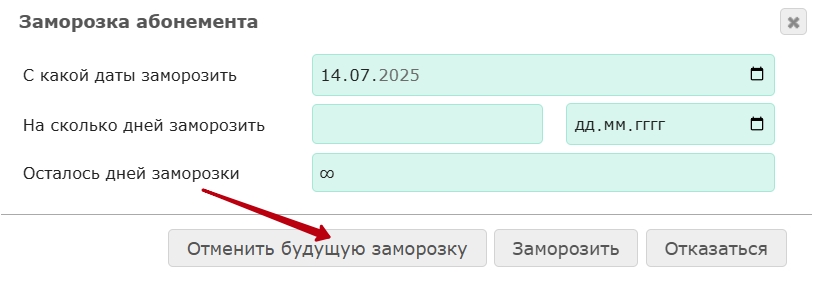Важно!
Если ученик временно не может посещать занятия по уважительной причине, вы можете заморозить его
абонемент. Это позволит ученику посетить пропущенные занятия позже. Замороженный абонемент нельзя будет
использовать до момента разморозки.
1. Заморозка абонемента
Чтобы заморозить абонемент, перейдите на страницу абонемента и нажмите кнопку Действия/Заморозить.
Во всплывающем окне нужно указать параметры заморозки:
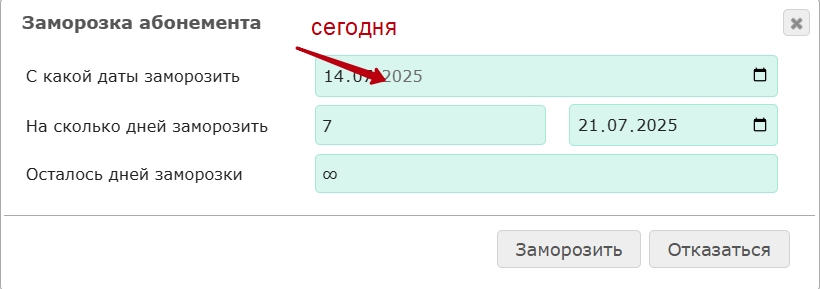
С какой даты заморозить - по умолчанию сегодня
На сколько дней заморозить или укажите дату разморозки - время на которое происходит заморозка
Осталось дней заморозки - это поле заполняется программно, если в вашем абонементе указано Макс. количество дней заморозки
Далее нажмите кнопку "Заморозить".
Вы можете не указывать дату окончания заморозки:
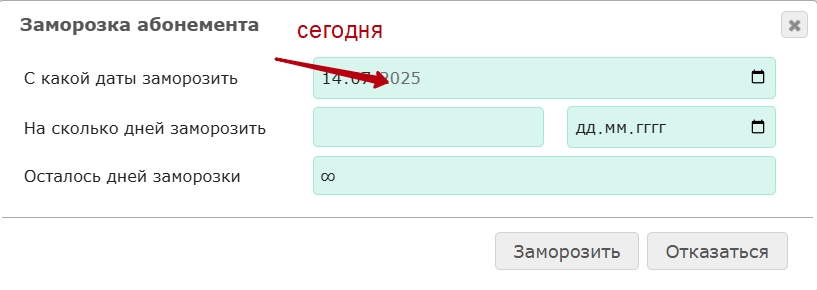
На сколько дней заморозить - оставьте пустое значение, в этом случае абонемент будет заморожен без даты окончания заморозки и разморозить его можно будет только вручную.
После заморозки ученик не сможет воспользоваться этим абонементом для расчета за занятия.
1. Если ученик записан на занятие без абонемента, тогда вы не сможете добавить ему на занятии этот
замороженный абонемент
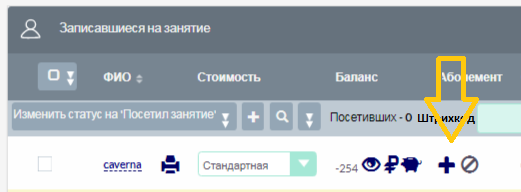
(исчезла кнопочка добавления
абонемента на занятие)
2. Если ученик был записан на занятие с абонементом, а абонемент теперь заморожен, тогда он будет
выглядеть так:
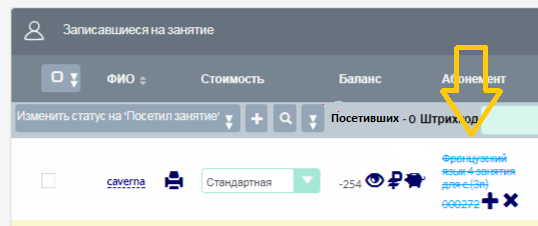
Если вы наведете на этот абонемент, появится предупреждение:

Закрыть такое занятие вы сможете со статусом "Не придет". А вот "прогул" или "посетил" поставить не
получится.
Программа выдаст такое предупреждение:

Но при всех этих действиях ученик не исчезает из записавшихся на занятие
2. Разморозка абонемента
Автоматически абонемент будет разморожен в дату указанную в поле Дата авторазморозки.
Для разморозки абонемента раньше этой даты или если он заморожен на неопределенный срок, зайдите на страницу абонемента и нажмите кнопку Действия/Разморозить.
После этого ученик опять сможет посещать занятия по абонементу. Период действия абонемента будет продлен на срок
заморозки.
3. Заморозка в будущем
Возможно ученику необходимо заморозить абонемент с определенной даты в будущем. Например, в случае если он планирует отсутствие в учебном центре на какое-то время.
Войдите в карточку абонемента, нажмите Действия/Заморозить, во всплывающем окне выберите дату заморозки в будущем:
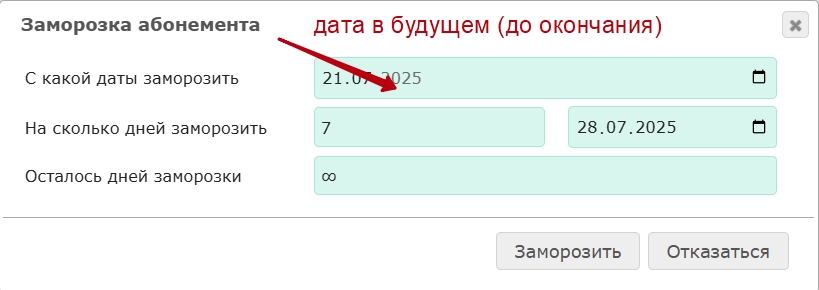
С какой даты заморозить - дата, с которой активировать заморозку, не может быть после даты окончания абонемента.
На сколько дней заморозить или укажите дату разморозки - время на которое происходит заморозка
Далее нажмите кнопку "Заморозить".
В дату установленную Датой заморозки абонемент будет автоматически заморожен.
Если что-то поменялось, и вам нужно отменить заморозку, до того как она началась, войдите в карточку абонемента, нажмите Действия/Заморозить, во всплывающем окне нажмите кнопку "Отменить будущую заморозку".
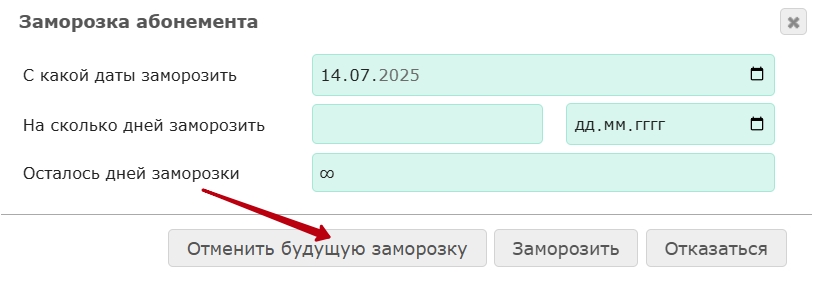
4. Уведомления о заморозке или разморозке
При заморозке абонемента ученик может получать уведомление. Для его включения и настройки перейдите в
Администрирование/Шаблоны системных сообщений - «Уведомление ученику о заморозке
абонемента». (Инструкцию по редактированию шаблонов смотрите здесь )
Вы можете настроить уведомления о разморозке для пользователя, ответственного за абонемент и ученику, купившему
абонемент. Для этого в Администрирование/Шаблоны системных сообщений отредактируйте шаблоны:
"Уведомление пользователю о разморозке абонемента" и "Уведомление ученику о разморозке абонемента"